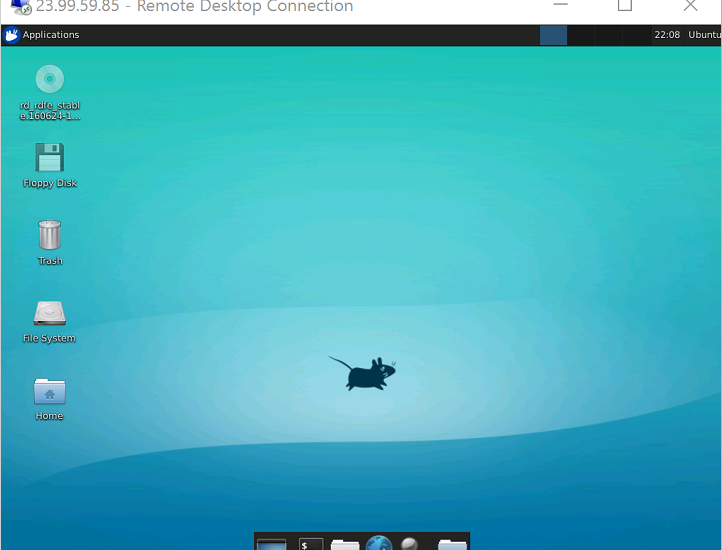Так случилось, что у меня дома Windows, а на удаленном компьютере Linux Mint. Посколько на удаленном компьютере настроены все необходимые доступы и окружения, да и компьютер там надо сказать мощнее, то мне нужно было реализовать доступ к рабочему столу. Есть много вариантов как можно было этого достичь, но варианты TeamViewer были отклонены сразу ввиду определенных причин, необходимое подтверждение на той стороне, "коммерческое использование" и т.п. Поэтому было взято на вооружение использование XRDP (RDP на windows). Кроме того к удаленной сети возможно подключиться через VPN, который основан на OpenVPN. Поэтому помимо прочего, необходимо настроить VPN.
VPN
Здесь речь пойдет о настройке на Windows, но по ссылкам в Источниках можно найти настройку и для Linux.
Настройка VPN
Есть файл *.ovpn который хранит в себе настройки VPN.
OpenVPN Connect
Для этого устанавливаем OpenVPN Connect for Windows, добавляем необходимую конфигурацию и включаем её.
OpenVPN Client
Второй способ скачиваем необходимую версию OpenVPN Community. После запуска программа скажет, что нет настроенных конфигураций.
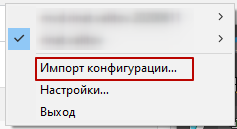
Необходимо добавить конфигурацию через иконку в трее, указать конфигурацию (файл .ovpn) и подключиться.
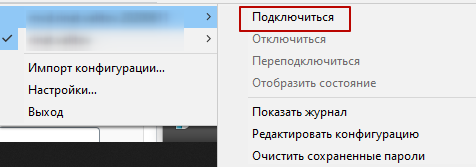
Два VPN
Помимо доступа к сети удаленного комьютера, не необходим был доступ к другому VPN через VPN. А поскольку в windows это танцы с бубнами, а времени у меня особо не было, поэтому самый простой вариант — это поставить оба указанных выше клиента и подключаться с разных программ разные конфигурации в том порядке, в какой требует подключение. Скажу честно, для меня решение было через подключение к удаленному компьютеру, в котором все уже было настроено как нужно. Можно попробовать использовать вариант OpenVPN: Connect to multiple VPNs on Windows, но у меня не получилось.
RDP (Удаленный рабочий стол)
Для установки удаленно, потребуется ssh. sudo apt install ssh и необходимо узнать свой ip (ifconfig или hostname -I)
Установка XRDP
sudo apt install xrdpпосле установки запускаем сервер
sudo systemctl enable xrdpОкружение
Этот пункт может и не понадобится, здесь идет установка окружения xfce или mate. Эти окружения достаточно легковесные, и подойдут для RDP, но есть способы использования KDE
Подключение
Подключение с Windows очень простое. Необходимо воспользоваться программой "Подключение к удаленному рабочему столу" указать IP адрес и вуаля.
Проблемы
Проблема подключения:
connecting to sesman ip 127.0.0.1 port 3350
sesman connect ok
sending login info to session manager, please wait ...
xrdp_mm_process_login_response: login successful for display
started connecting
connecting to 127.0.0.1 5910
error - problem connectingВозможное решение:
sudo adduser [username] xrdpПроблема синего экрана. Когда после успешного подключения не запускается рабочий стол. Возможно необходимо установить xorgxrdp
Возможное решение: Установить xorgxrdp
sudo apt install xorgxrdpИсточники
VPN
OpenVPN Connect for Windows
OpenVPN Community Downloads
Настройка OpenVPN клиента
OpenVPN: Connect to multiple VPNs on Windows
RDP
7 лучших клиентов удаленного доступа в Linux — мне не помог
Удаленный рабочий стол Ubuntu: легко, встроенными средствами, с поддержкой VNC
Как настроить xRDP-сервер на Ubuntu 18.04
Проблема с подключением к xrdp (windows 10 -> ubuntu 14.04)
How to use xRDP for remote access to Ubuntu 14.04
Error/problem connecting (Windows 10 RDP into XRDP)
xrdp doesn’t work on Mint 19
Как подключится к виртуальному серверу на базе OS Ubuntu с помощью RDP